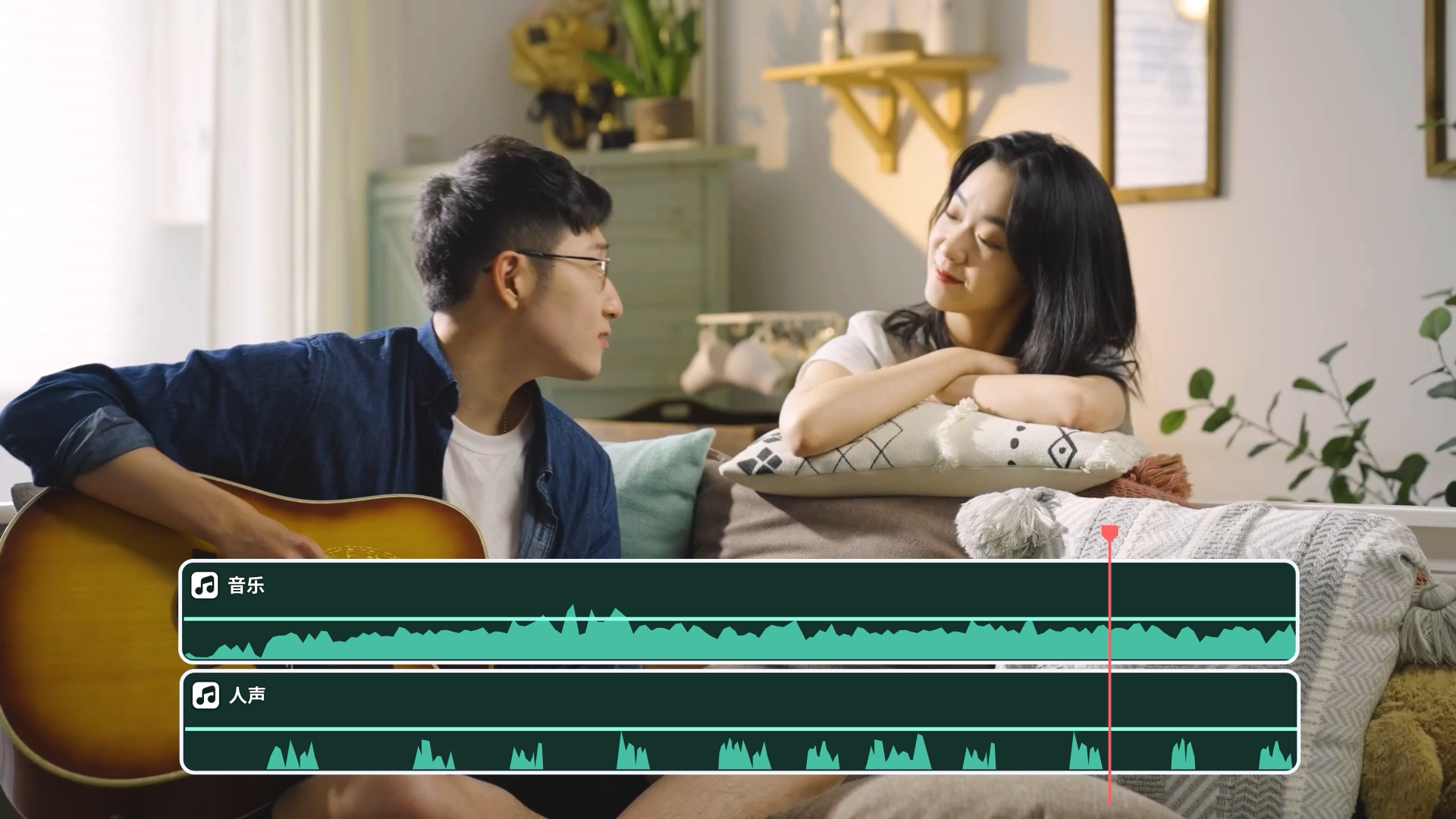通过将视频和音频分离,我们就可以对他们进行各种处理,比如剪辑、合成、转换格式等等。需要注意的是,在进行这些操作时,一定要确保处理后的音频或视频质量不会损坏,特别是在音频方面,一旦出现杂音,就会影响视频的质量,那么可靠的视频和音频分离方法有哪些呢?如何实现视频和音频分离呢?
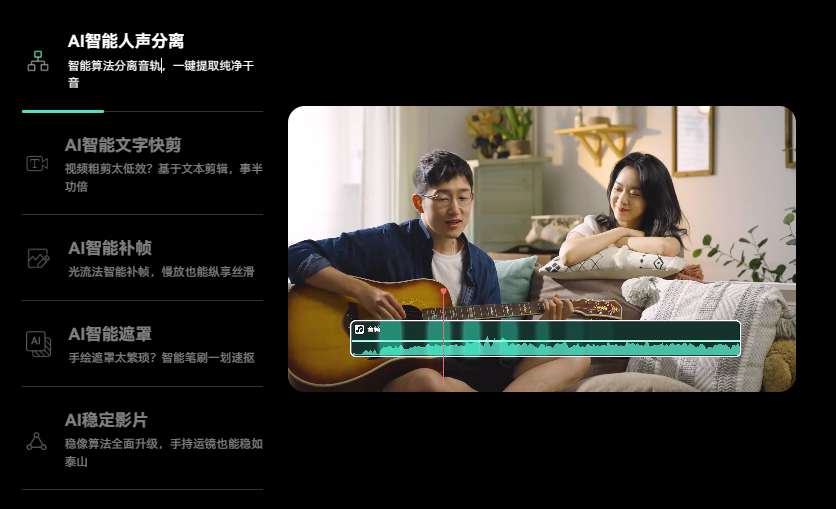
一、可靠的视频和音频分离方法介绍
在多媒体文件中,视频通常是由一系列的图像帧构成的,而音频则是由采样率、声道等多种参数定义的声音波形,将这两者通过特定的编码方式捆绑在一起,就形成了我们常见的视频文件。如果我们使用可靠的视频和音频分离方法,也可以将两者重新分离成两个部分。
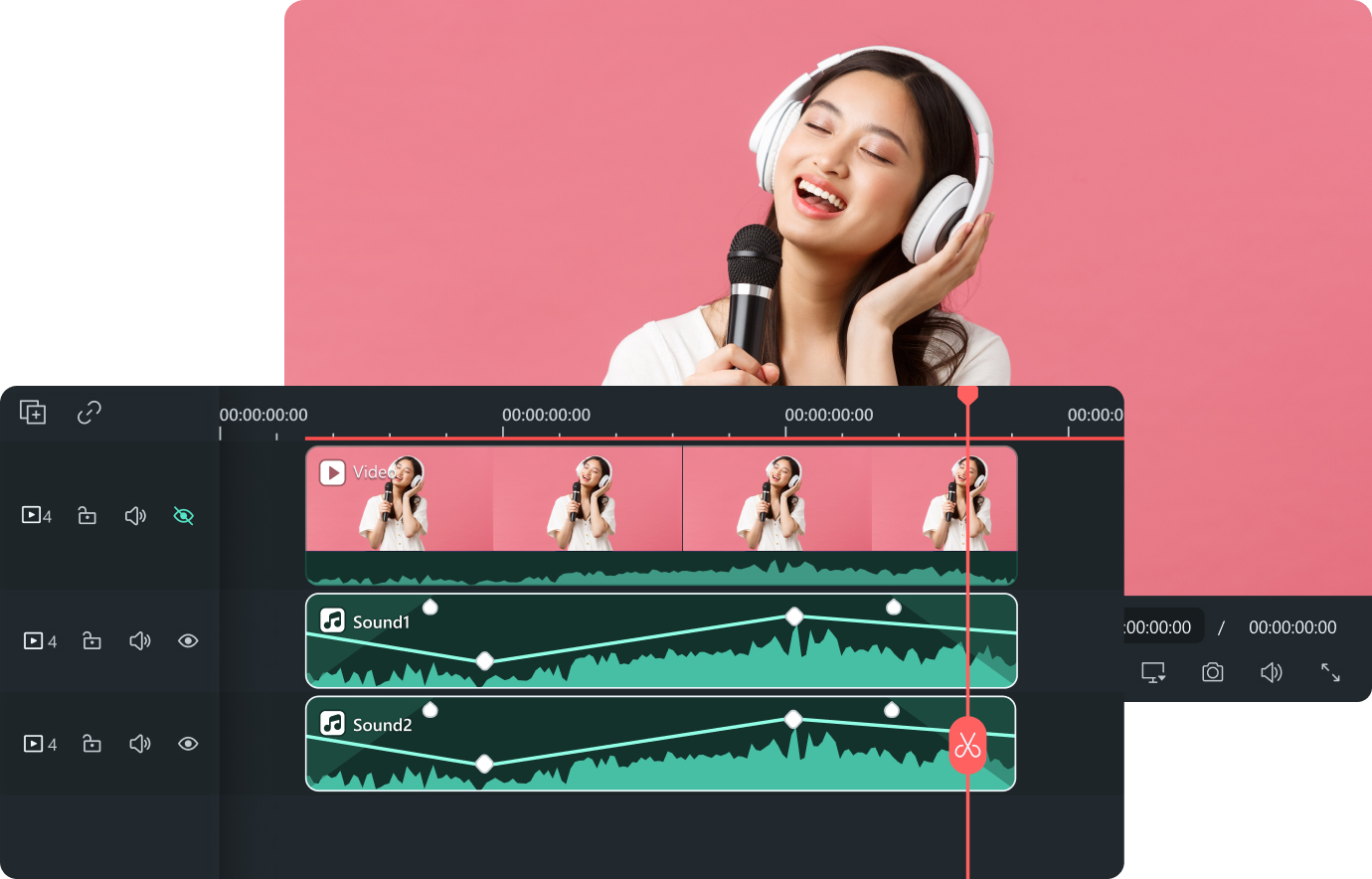
比如专业的音视频编辑软件,像万兴喵影、Adobe Premiere Pro、Final Cut Pro等,这些都是比较可靠的音视频分离方法。它们提供了强大的视频和音频分离功能,用户只需要将视频导入到软件中,然后将其拖拽到时间轴上,就可以利用音视频分离功能,轻松实现音视频分离目的。
二、如何实现视频和音频成功分离
对你也熟悉视频和音频分离技巧的人群来讲,分离它们并不难,但并不是每个人都是资深创作者,一些新手小白依旧对如何分离音频和视频抱有疑问。同时如果在对音频和视频分离的时候,采取的方法和操作步骤不正确,也无法成功将其分离。为了解决用户遇到的问题,这里以万兴喵影为例,讲解下具体操作步骤。
步骤一:
首先我们需要在电脑上启动万兴喵影这款软件,如果电脑未下载,就需要你前往万兴喵影的官方网站下载并安装该软件了。
步骤二:
下载成功后,启动软件,在页面中点击“新建项目”之后,在弹出的页面中就可以导入视频了。点击“我的素材”后,就可以点击“导入”或“点击这里导入视频”将准备好的视频添加到软件中了。
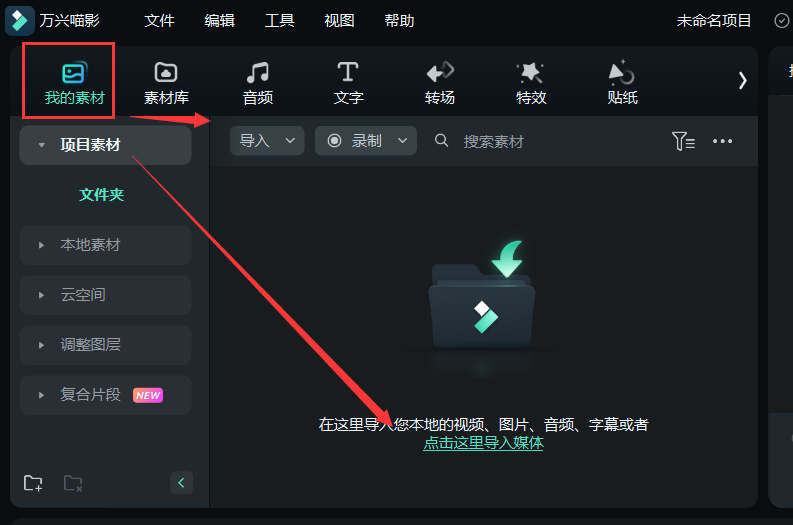
步骤三:
视频导入成功后,我们需要拖拽视频到下方的时间轴中,才能对视频进行音频分离的操作,在下方时间轴中,鼠标右键点击视频,就会弹出菜单栏。在菜单栏中找到“分离音频”的选项并点击。
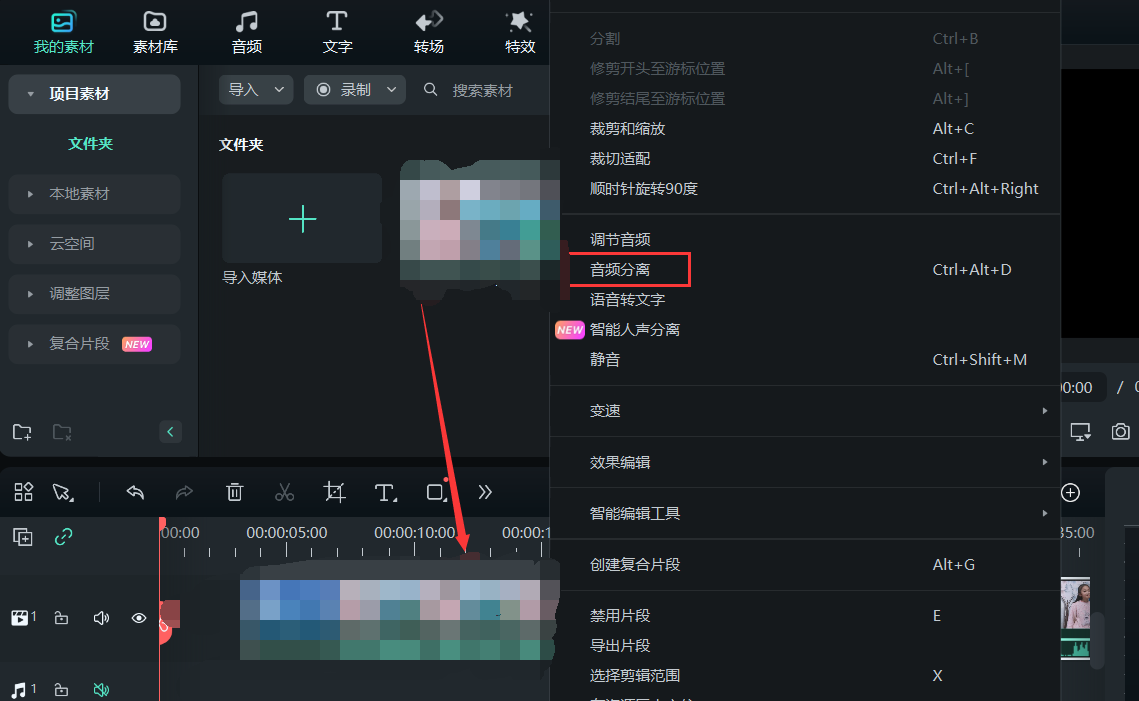
步骤四:
万兴喵影会自动将视频中的音频分离出来,并将其放入下方的音频轨道中,而你就可以点击视频或音频选择删除或编辑他们了。
步骤五:
点击页面上方的“音频”按钮,依次点击“AI音乐”的功能后,也可以根据自己的需求制作和视频相符的音频,并将其添加到视频中。
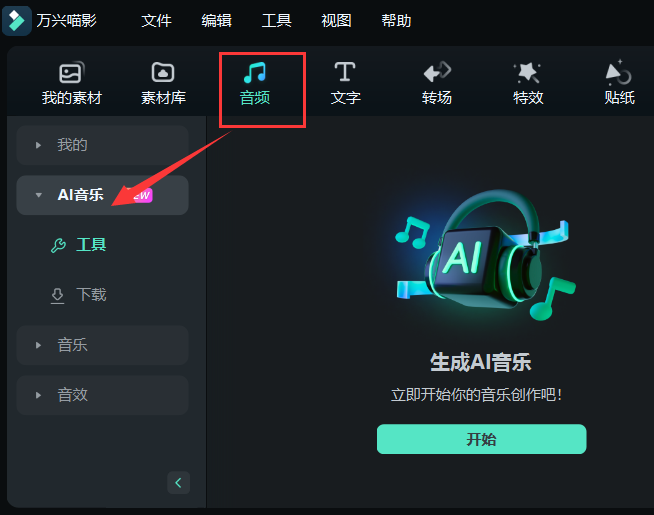
以上就是视频和音频分离的方法以及详细的教程了,作为创作者,掌握视频和音频的分离方法,可以给你带来更多创作的可能性和乐趣,体验视频创作带来的畅快感。